Методична розробка "Як користуватися сервісом LearningApps.org"
Як користуватися сервісом LearningApps.org
LearningApps.org є сервісом для підтримки процесів навчання та викладання за допомогою невеликих інтерактивних модулів. Ці модулі можуть використовуватись безпосередньо як навчальні ресурси або для самостійної роботи. Метою роботи є створити загальнодоступну бібліотеку незалежних блоків, придатних для повторного використання та змін. Блоки (вони називаються Вправами) не включені в жодні конкретні сценарії чи програми, тому вони не розглядаються як цілісні уроки чи завдання, натомість їх можна використати у будь-якому доречному методичному сценарії.
1. Заходимо на сайт LearningApps.org, натискаємо на кнопку «Реєстрація».
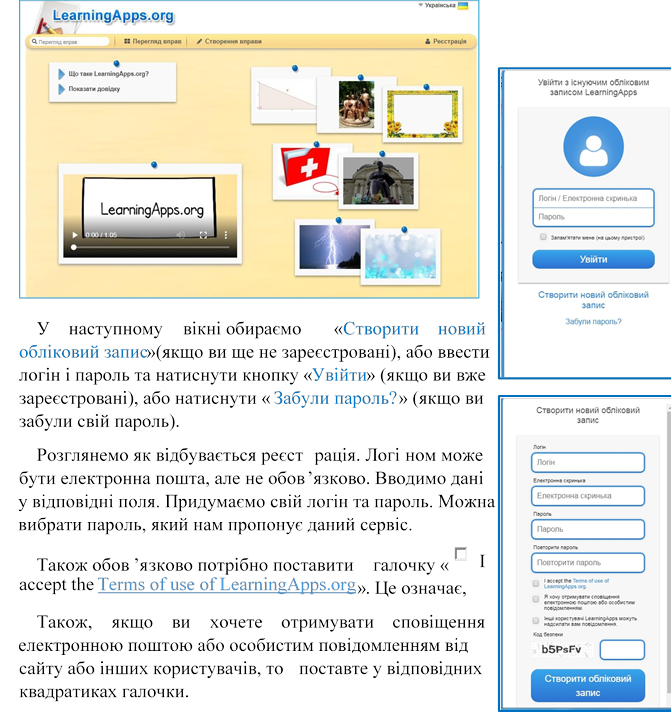
Вводимо код безпеки та натискаємо «Створити обліковий запис».
Все, реєстрація завершена. Ви зайшли на свій обліковий запис.
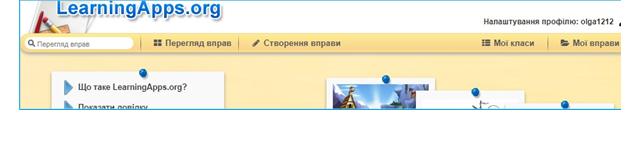
2. Тепер розглянемо, які ж можливості цього сайту.
Ø 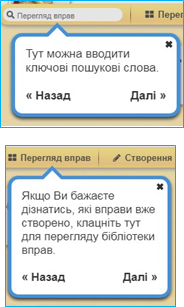
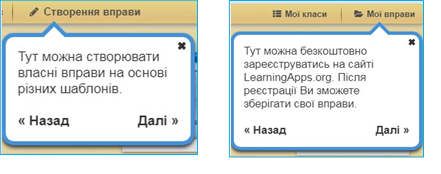 Можна
здійснити пошук за ключовими словами вправи.
Можна
здійснити пошук за ключовими словами вправи.
Ø Можна переглянути вже створені вправи.
Ø Можна створити власну вправу.
Ø Якщо ви зареєструвалися, то можна вправи зберегти у власній папці.
Ø Можна у свою папку зберегти вправи, створені іншими користувачами.
Ø Можна створити свої класи, де в папку кожного класу ви будете переміщати вправи, призначені саме для них.
3. Розглянемо сторінку бібліотеки вправ детальніше.
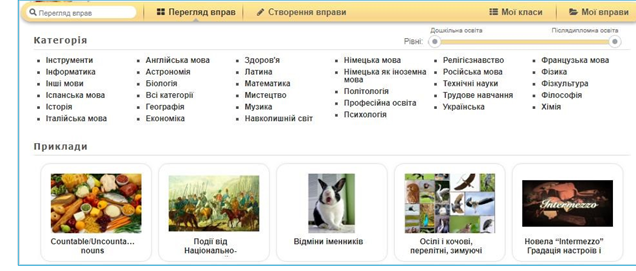
Кожну вправу подано у вигляді значка  (для
кожної вправи різний значок).
(для
кожної вправи різний значок).
Для більш точного пошуку можна обрати одну із категорій (один із предметів) та уточнити для якого рівня освіти здійснюється пошук вправи.
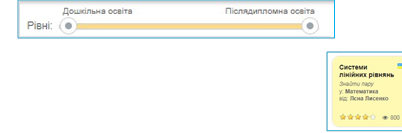 Навівши курсор миші на вправу , можна
побачити як вона називається, на якій мові вона створена, з якого предмету ця
вправа, який шаблон вправи, хто автор, як вправу оцінюють інші користувачі та
скільки разів вона була виконана.
Навівши курсор миші на вправу , можна
побачити як вона називається, на якій мові вона створена, з якого предмету ця
вправа, який шаблон вправи, хто автор, як вправу оцінюють інші користувачі та
скільки разів вона була виконана.
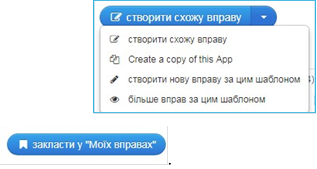 Можна клацнути на вправу та
пройти її. Кожну вправу можна використати як шаблон для своєї власної. Можна,
наприклад, видалити зображення із прикладу і додати інші. Це меню можна знайти,
відкривши вправу та прогорнувши вниз.
Можна клацнути на вправу та
пройти її. Кожну вправу можна використати як шаблон для своєї власної. Можна,
наприклад, видалити зображення із прикладу і додати інші. Це меню можна знайти,
відкривши вправу та прогорнувши вниз.
Можна вправу зберегти у власну папку
Можна зберегти QR-код, для переходу на обрану вправу, а потім дати його учням.
Під вправою також розміщено кілька посилань для поширення та копіювання вправи. Крім того, вправу можна вбудувати у свою веб-сторінку.
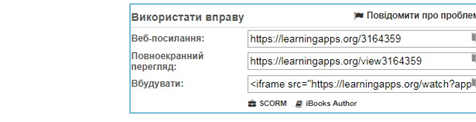
4. Перейдемо до створення вправи.
Можна використати існуючу вправу як зразок, або скористатись порожніми шаблонами, натиснувши на верхній панелі «Створення вправи».

Ось такі шаблони вправ є на даному сервісі.
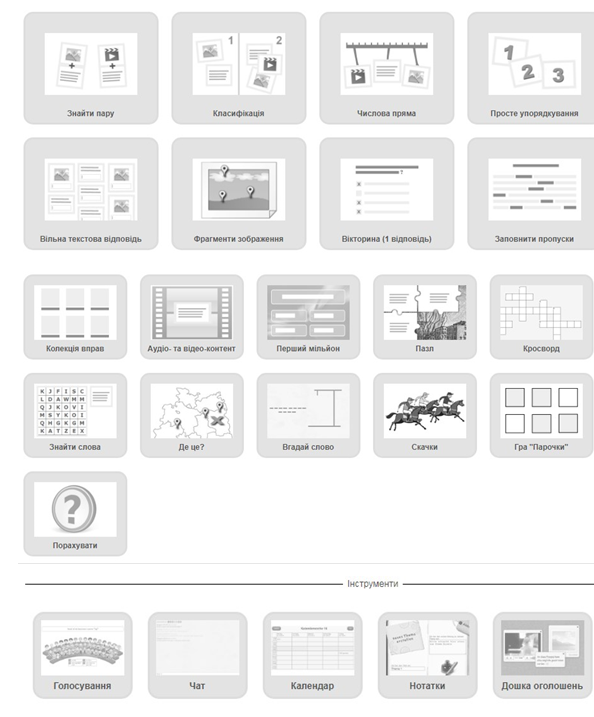
Клацнувши на якийсь із шаблонів, можна переглянути декілька прикладів вправ, створених за цим шаблоном.
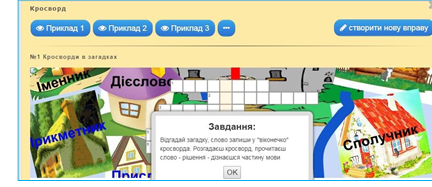
У цьому шаблоні можна створити кросворд. Кожен шаблон має власні налаштування, які задаються на подібній формі.
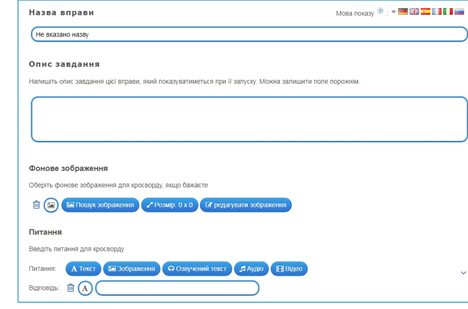
На початку кожної форми потрібно задавати заголовок вправи та формулювати її завдання. Решта налаштувань притаманні різним шаблонам.
Клацніть кнопку ![]() , коли виконаєте всі налаштування. Згодом можна
повернутись до редагування або зберегти вправу у своїй бібліотеці.
, коли виконаєте всі налаштування. Згодом можна
повернутись до редагування або зберегти вправу у своїй бібліотеці.
5. Створимо папку класу.
Для цього треба натиснути «Мої класи» на верхній панелі.

Далі вводимо назву класу (наприклад, «5 А») та натискаємо кнопку «Створити клас».

Для того, щоб приєднати учнів до класу натискаємо «Профілі учнів».

Якщо Ваші учні вже створили облікові записи, можна запросити їх приєднатись до Вашого класу за посиланням, яке можна дізнатися, натиснувши кнопку «Запросити учнів». Просто надішліть його електронною поштою чи розмістіть на своєму сайті.
Натиснувши «Створити додаткові облікові записи учнів» Ви можете створити нові облікові записи для своїх учнів. Учнівські облікові записи мають обмежену функціональність, зокрема учні не зможуть публікувати свої вправи чи змінювати пароль.
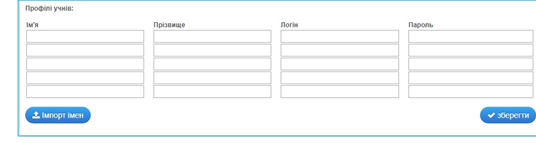
Потрібно лише ввести імена та прізвища ваших учнів, а програма сама згенерує логін та пароль для кожного. Якщо у Вас вже є введений список учнів у якомусь електронному документі, то ви можете натиснути «Імпорт імен» та вставити в текстове поле скопійовані дані учнів.
Коли ви завершите введення даних, можна роздрукувати для учнів їх логіни та паролі.
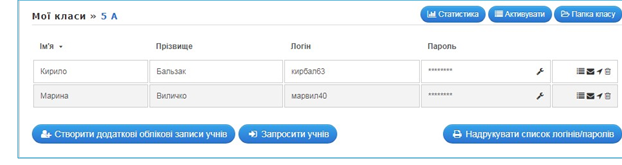
Для того, щоб в папку класу добавити вправу, натискаємо «Папка класу».
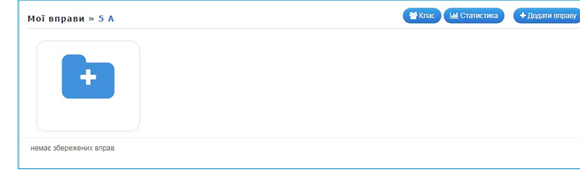
Далі натискаємо «Додати вправу» і обираємо із збережених вправ ту, яка нам підходить.
Для кращої організації, вправи можна згрупувати по різних папках. Щоб створити нову папку слід натиснути на значок папки з плюсиком, з написом «створити категорію».
Для кожної вправи в папці класу можна переглянути
статистику її виконання кожним учнем, натиснувши ![]() .
.
Можна відправити повідомлення відразу всім учням класу, або будь якому учневі окремо.
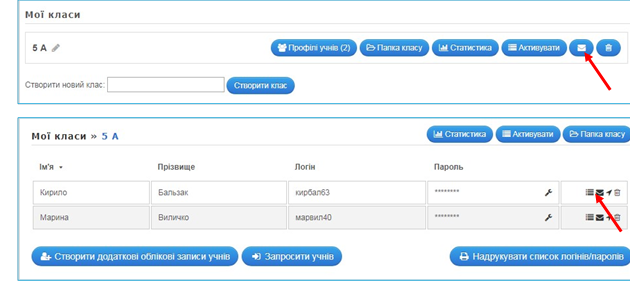
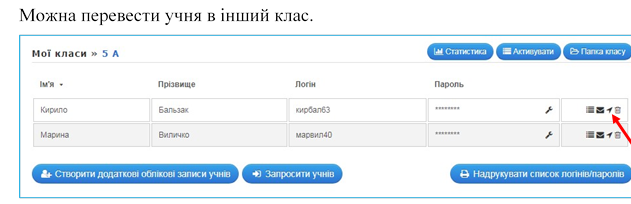
Або видалити учня з класу чи взагалі весь клас.
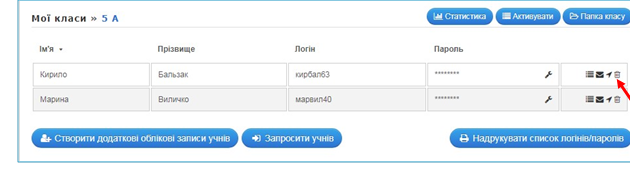
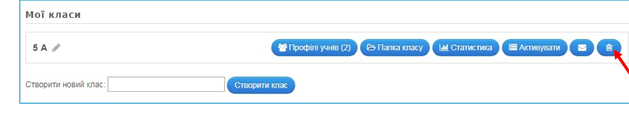

про публікацію авторської розробки
Додати розробку
